Administration
5 Minuten Lesezeit
Über die Docusnap Administration können zusätzliche Typen angelegt und benutzerdefinierte Anpassungen an Docusnap vorgenommen werden.
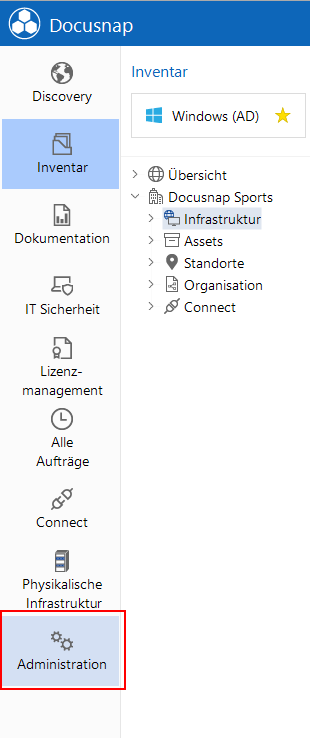
Durch Klick auf die Schaltfläche Administration in der Navigation wird die Administration geöffnet.
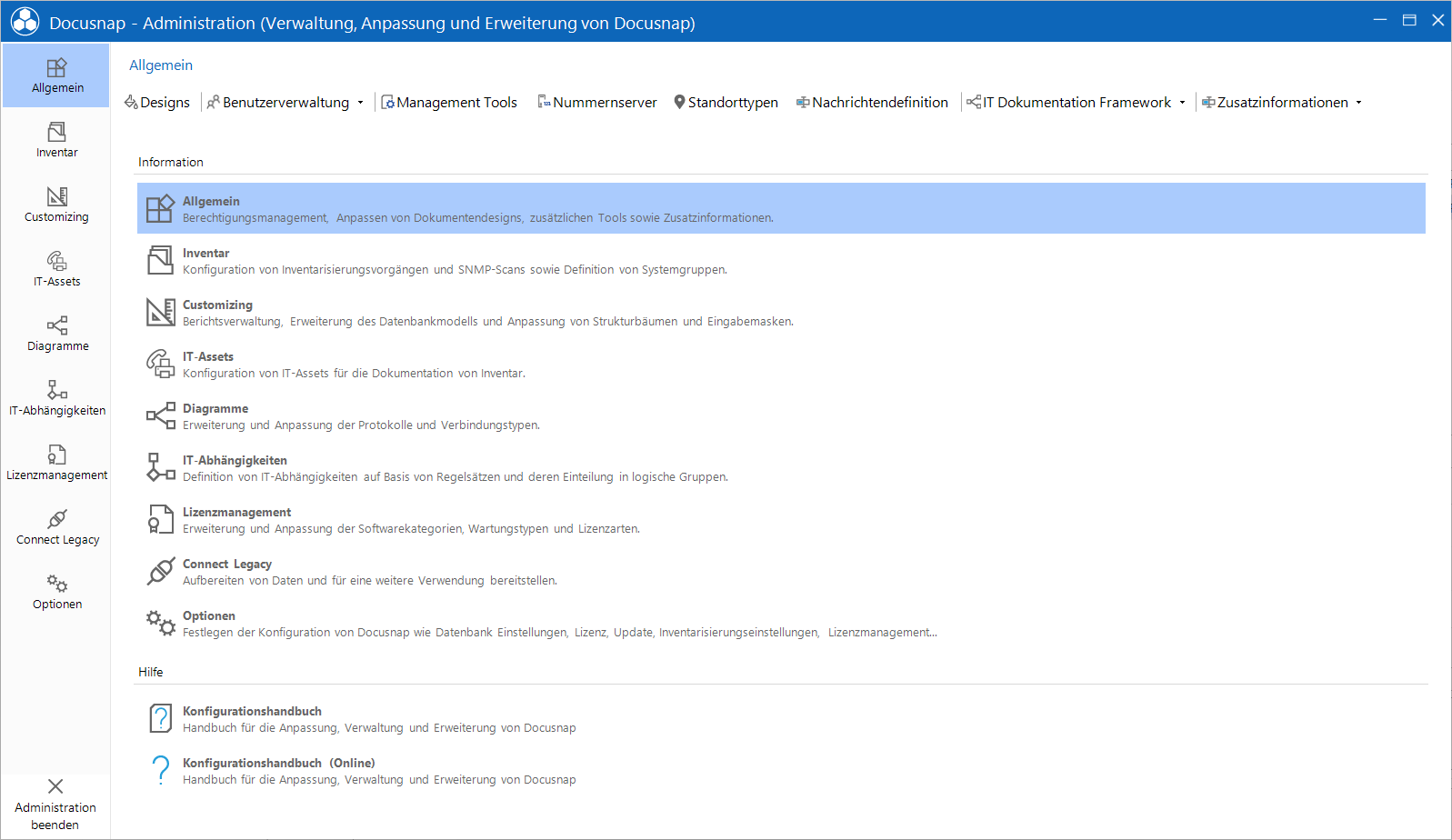
Folgende Einstellungen und Typen können erweitert und verändert werden:
Allgemein
- Designs: Im Design können zusätzlich Designfarben erstellt und die Formatvorlagen der Berichte erweitert und angepasst werden.
- Durch die Benutzerverwaltung können in Docusnap Funktionen ein- und ausgeschaltet werden.
- Docusnap Rollen: Bei der Verwaltung der Rollen werden alle Schaltflächen aufgelistet, die sich in der Oberfläche befinden. Diese Schaltflächen können dann für die einzelnen Rollen aktiviert bzw. deaktiviert werden.
- Docusnap Benutzer: Durch Klick auf die Schaltfläche Benutzer können die Domänenbenutzer den definierten Rollen zugewiesen werden.
- Berechtigungskategorien: Die Kategorien werden verwendet um die Zugriff auf Zusatzinformationen zu steuern.
- Management Tools: Durch die Management Tools können externe Programme eingerichtet werden, die anschließend über die Schaltfläche Ausführen gestartet werden können.
- Nummernserver: Durch den Nummernserver kann eine fortlaufende Zahl definiert werden, die bei der Erstellung der Eingabemasken verwendet wird.
- Standorttypen: Für die Standorte gibt es vordefinierte Typen. Wenn Standorte von einem anderen Typ angelegt werden sollen, können die benötigten Typen über die Standorttypen angelegt werden.
- Nachrichtendefinition: Durch diese Statements werden die Daten bestimmt, die als E-Mail versendet werden und die Kriterien, wann eine E-Mail versendet wird.
- Dokumentation Framework: Einstellungen für das Dokumentation Framework.
- Farbschema: Die erstellten Farbschema werden im Dokumentation Framework verwendet.
- Element Eigenschaften: Die Eigenschaften für die Elemente im Dokumentation Framework können in der Docusnap Administration erstellt werden. Die Eigenschaften können aber auch während der Erstellung des Dokumentation Framework im Editor erstellt werden.
- Zusatzinformationen: Zusatzinformationen bieten die Möglichkeit zu ausgewählten Objekten im Baum Kommentare, Finanzbelege, Passwörter, Verträge und Aufgaben zu hinterlegen. Für alle Zusatzinformationen gibt es Typen, die beschreiben, worum es sich bei dieser Zusatzinformation handelt. Der Dialog zum Hinzufügen dieser Typen öffnet sich durch den Klick auf die Schaltfläche mit dem gewünschten Typ.
Inventar
- SNMP:
- SNMP MIBs: In der Registerkarte SNMP MIBs verwalten können eigene und herstellerbezogene MIBs verwaltet werden.
- SNMP Typen: Durch Klick auf die Schaltfläche SNMP Typen öffnet sich die Registerkarte SNMP Typen. In dieser können zusätzliche Typen für SNMP-Geräte definiert werden.
- Switch bearbeiten: In der Registerkarte Switch bearbeiten können für die inventarisierten Switches MAC Adressen hinzugefügt werden, die bei der SNMP Inventarisierung nicht als gelernten MAC Adressen erkannt wurden.
- MAC Filter: In der Registerkarte MAC Filter können gelernte MAC Adressen als Telefon, Geräte oder virtuell definiert werden, bzw. können MAC Adressen aus dem Topologieplan ausgenommen werden.
- Software Suche: In dieser Registerkarte Software Suche kann Software definiert werden, die aufgrund eines fehlenden Registrierungseintrags nicht automatisch ausgelesen werden kann.
- Server Rollen: Beim Inventarisieren der Server werden auch alle Dienste ausgelesen, welche die Rollen des Servers definieren. In den Server Rollen kann definiert werden, welcher Dienst welcher Rolle entspricht.
- Zusatzprogramme: Definierte Zusatzprogramme werden im Zuge der Inventarisierung von Windows-Systemen ausgeführt.
- Active Directory: Durch Klick auf die Schaltfläche Active Directory werden die Registerkarten ADS Klassen, ADS Eigenschaften und ADS Zuordnung geöffnet. Dieser Dialog ermöglicht es den Umfang der AD Inventarisierung individuell anzupassen.
- Zuordnungskriterien: Durch diese Kriterien kann die Zuordnung von Systemen zu Standorten bereits währen der Inventarisierung ausgeführt werden.
- Private Key Management: Docusnap bietet die Möglichkeit, Private Keys für die Linux Inventarisierung zu importieren oder SSH-Schlüssel zu erstellen.
- Assistentenkonfiguration: In der Assistentenkonfiguration ist möglich die Inventarisierung verschiedener Systeme individuell in einem Assistenten zusammenzufassen.
Customizing
- Layout (CI): Für verschiedene Module wie Berichtserstellung, Dokumentation oder Konzept wird eine Definition des Designs benötigt. Im Dialog Layout (CI) kann zentral für alle Module ein Design ausgewählt werden. Die Firmeneinstellungen sind speziell für die Verwendung mit mehreren Mandanten (Firmen) angedacht. So kann es beispielsweise notwendig sein, bei den Berichten eine eigene Kopf- und Fußzeile für einen Mandanten zu definieren.
- Berichte verwalten: Durch Klick auf die Schaltfläche Berichte verwalten wird die Registerkarte zum Erstellen und Löschen von Berichten geöffnet. Der Designer, in dem die Berichte bearbeitet werden, kann durch Klick auf die Schaltfläche Designer gestartet werden.
- Berichte importieren: Bestehende Berichte können in Docusnap importiert werden.
- Berichtsunterschiede: Auflistung der vom Benutzer angepassten Berichte im Berichtsspeicher.
- Docusnap Erweiterung: In den Docusnap Erweiterungen können die Datenbankstruktur erweitert und neue Metaobjekte angelegt werden.
IT Assets
- IT Assets verwalten: Über die Registerkarte IT Assets verwalten, werden IT Assets angelegt und bearbeitet.
- Schema Import und Export: Durch Klick auf die Schaltfläche Schema Import/Export werden die Registerkarten für den Import und den Export von IT Asset-Strukturen geöffnet.
Diagramme
- Protokolle: Bei jedem Verbinder gibt es die Möglichkeit, in der Eingabemaske auszuwählen, welches Protokoll für diese Verbindung verwendet wird. Über die Schaltfläche Protokolle wird die Registerkarte zur Verwaltung und Erweiterung der Protokolle geöffnet.
- Verbindungstypen: Verbindungen zwischen zwei Komponenten können einem Verbindungstypen zugeordnet werden. Diese Verbindungstypen können über den Verwaltungsdialog erweitert werden.
IT-Abhängigkeiten
- Abhängigkeiten: Im Punkt Abhängigkeiten werden die IT Abhängigkeiten definiert.
- Gruppen: Über den Punkt Gruppen können verschiedene IT Abhängigkeiten gruppiert werden.
- Definitionen Import und Export: Durch Klick auf die Schaltfläche Definitionen importieren / exportieren werden IT Abhängigkeiten importiert oder exportiert.
Lizenzmanagement
- Metriken: Die Metriken werden verwendet, um die Softwareprodukte der Lizenzverwaltung einzuteilen. Docusnap bietet vordefinierte Metriken.
- Wartungstypen: Zusätzlich zu den Lizenzverträgen können auch die damit verbundenen Softwarewartungsverträge definiert werden. Für die Softwarewartung gibt es unterschiedliche Typen. Durch Klick auf die Schaltfläche Wartungstypen öffnet sich der Verwaltungsdialog.
- Lizenzarten: Docusnap bietet vordefinierte Lizenzarten. Wenn zusätzliche Lizenzarten benötigt werden, können diese im Dialog Lizenzarten verwaltet und hinzugefügt werden. Arten von Lizenzen sind z.B. OEM, Volumen-Lizenzen oder Paketlizenzen.